Microsoft erwarb Wunderlist, eine beliebte Aufgaben-App, und ersetzte sie durch die Aufgaben-App von Microsoft. To Do ist eine leistungsstarke, aber kostenlose App zur Verwaltung Ihrer täglichen Aufgaben, kann aber auch komplexe Projekte gut bewältigen. Hier sehen Sie, wie Sie Aufgaben in Microsoft To Do erstellen, bearbeiten, löschen, freigeben und wiederherstellen können. Wir werden auch das Empfangen von Benachrichtigungen vor dem Löschen von Aufgaben und das Löschen von Aufgaben in großen Mengen behandeln.
Inhaltsverzeichnis
Aufgaben erstellen
Das Erstellen einer Aufgabe in Microsoft To Do ist ganz einfach einfach. Alle Aufgaben sind in Listen untergebracht. Sie können entweder eine neue Liste erstellen oder eine vorhandene Liste eingeben, um eine Aufgabe zu erstellen.
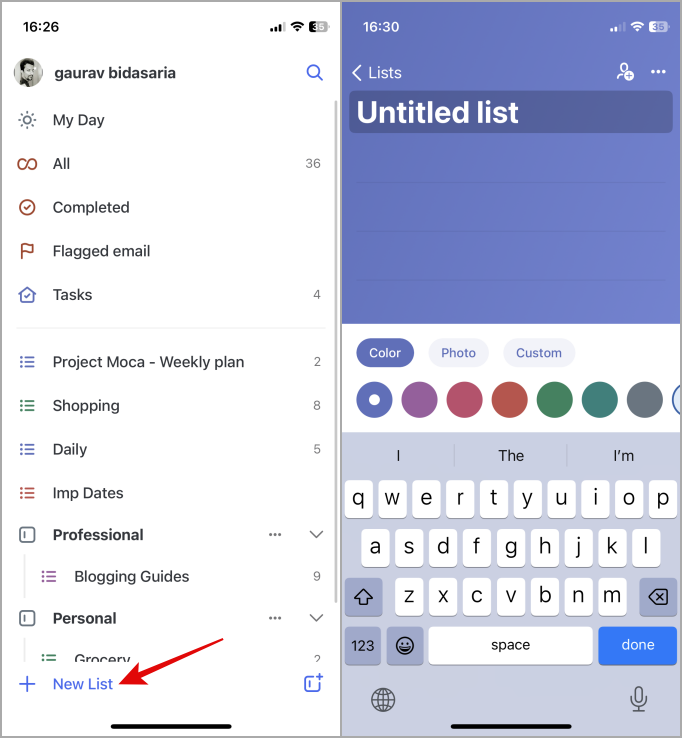
Tippen Sie auf einen Listennamen, um eine vorhandene Liste einzugeben, oder tippen Sie unten auf Neue Liste, um sie zu erstellen und zu benennen Ihre neue Liste.
Sobald Sie sich in der Liste befinden, tippen Sie unten auf die Schaltfläche Aufgabe hinzufügen. To Do unterstützt die Verarbeitung natürlicher Sprache, sodass Sie tippen können, als würden Sie mit KI sprechen, und es wird eine Aufgabe für das angegebene Datum und die angegebene Uhrzeit erstellt.
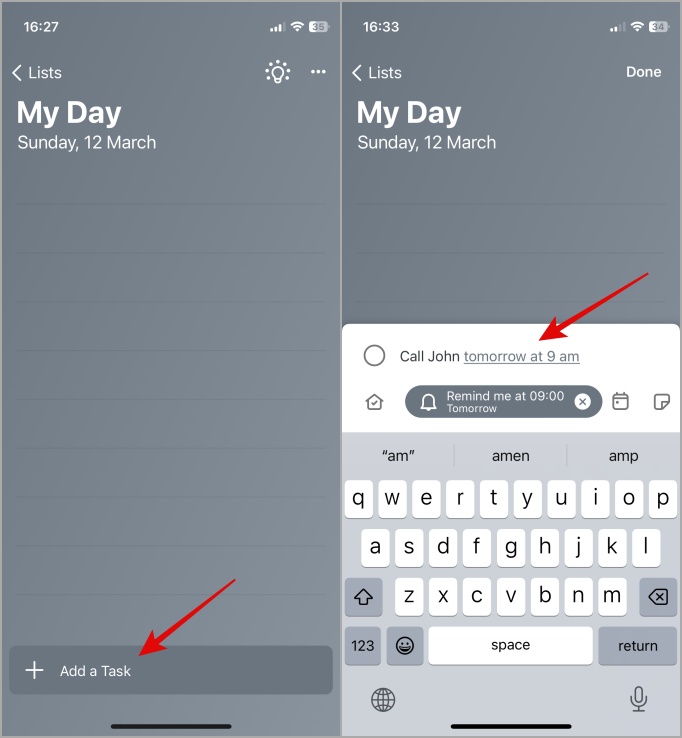
Bearbeiten Aufgaben
Sobald eine Aufgabe erstellt wurde, können Sie Unteraufgaben oder Schritte hinzufügen, das Datum, die Uhrzeit und den Listennamen ändern sowie eine Notiz hinzufügen oder eine relevante Datei anhängen. Sie können die Aufgabe hier auch bearbeiten. Tippen Sie einfach auf das entsprechende Feld, um mit der Bearbeitung zu beginnen oder Änderungen vorzunehmen.
Microsoft To Dos Twitter-Handle-Hinweise, dass die offizielle Dateigröße auf 25 MB begrenzt ist. Schließlich können Sie die Aufgabe so einstellen, dass sie jeden Tag, jede Woche, jeden Monat oder jedes Jahr wiederholt wird, wenn Sie möchten.
Aufgaben und Listen teilen
Sie können einzelne Aufgaben in Microsoft To Do nicht teilen. Dafür gibt es keine Möglichkeit. Sie können entweder jemanden in der Aufgabe erwähnen oder eine ganze Liste teilen.
Um zu erwähnen, geben Sie einfach @ gefolgt vom Namen der Person ein, die Sie in der Aufgabe markieren möchten. Beispiel: @name. Beachten Sie, dass Sie jemanden nur @erwähnen können, nachdem Sie ihn zur Liste eingeladen haben. Wie das geht, erfahren Sie gleich.
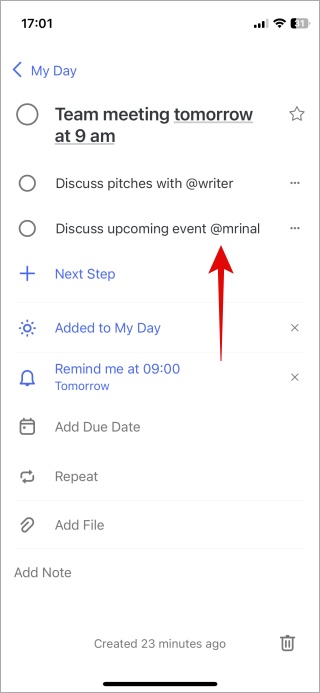
Sie können jemanden in Microsoft To Do innerhalb von Aufgaben und Schritten (Unteraufgaben) @erwähnen. Auf diese Weise können Sie verschiedenen Teammitgliedern ganz einfach unterschiedliche Aufgaben zuweisen.
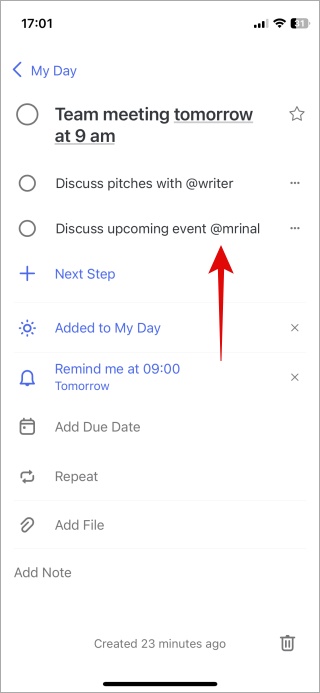
In ähnlicher Weise ist das Teilen von Listen in To Do einfach. Beachten Sie jedoch, dass Sie nur Listen freigeben können, die Sie erstellt haben, und keine Standardlisten wie „Mein Tag“, „Geplant“ und „Abgeschlossen“.
Um eine von Ihnen erstellte Liste zu teilen, öffnen Sie die Liste und tippen Sie auf die Teilen-Schaltfläche (Mann mit +-Symbol) und wählen Sie Einladen über.
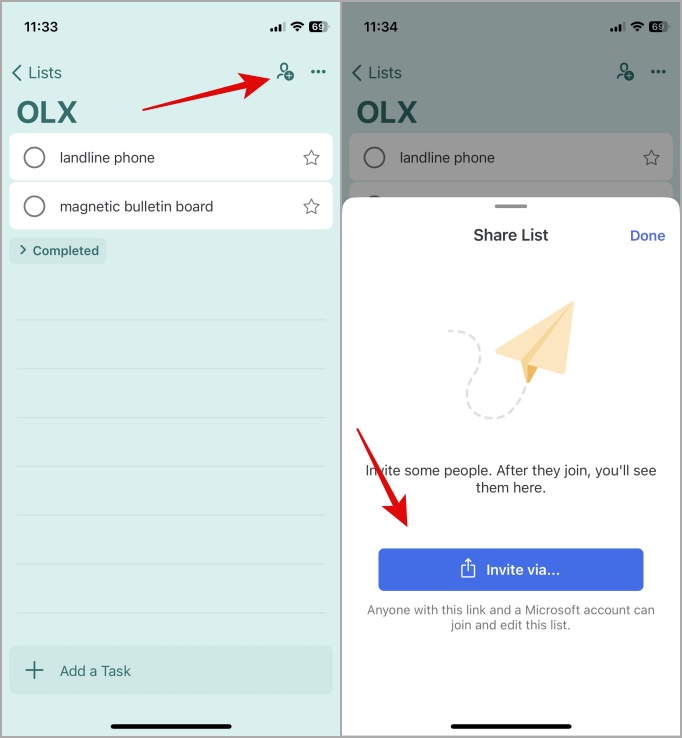
Sie können jetzt eine der Apps auswählen, die Sie mit Ihren Kontakten teilen möchten, um sie zur Microsoft To Do-Liste einzuladen. Sobald eine Liste geteilt wurde, tippen Sie auf Zugriff verwalten, um zu steuern, ob neue Personen der Liste beitreten können, oder wählen Sie Teilen beenden aus, um die Liste insgesamt nicht mehr zu teilen.
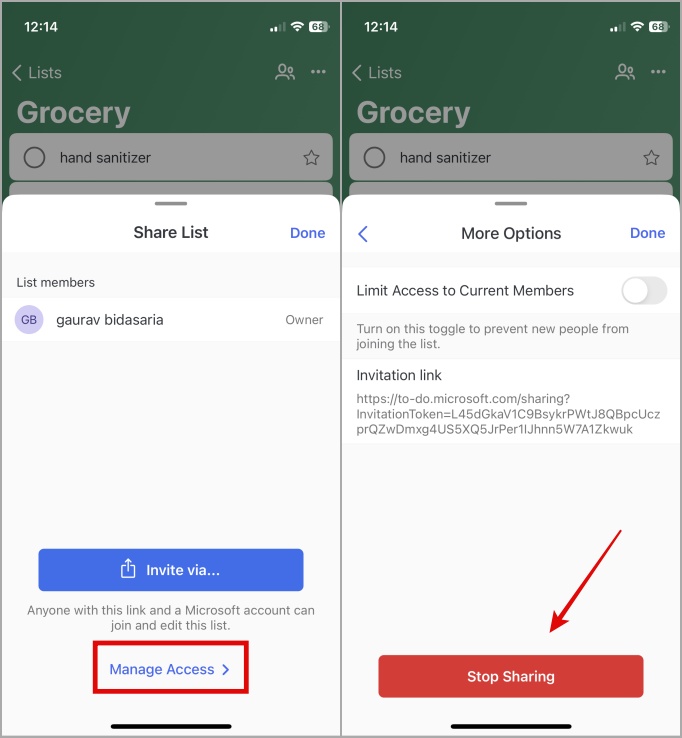
Aufgaben löschen
Wenn Sie auf eine Aufgabe tippen, markiert das Kreissymbol auf der linken Seite die Aufgabe als abgeschlossen und verschiebt sie in den Abschnitt Abgeschlossen, löscht ihn aber nicht.
Um eine Aufgabe in Microsoft To Do zu löschen, müssen Sie die Aufgabe öffnen und auf Löschen tippen Schaltfläche (Mülleimer-Symbol) unten.
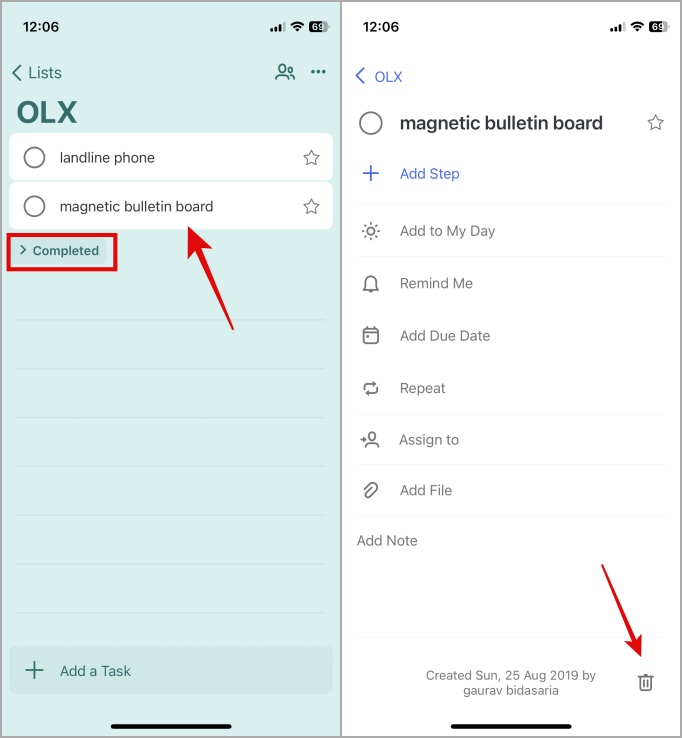
Mehrere Aufgaben löschen
Sie können nicht mehrere Aufgaben in Microsoft To Do’s Mobile löschen Anwendungen. Dazu müssen Sie die Desktop-oder Web-App in einem Browser öffnen. Hoffentlich ändert Microsoft das in Zukunft.
Drücken Sie einfach die Umschalttaste auf Ihrer Tastatur und verwenden Sie die Maus, um auf mehrere Aufgaben zu klicken und sie auszuwählen in To Do App. Drücken Sie dann die Taste Entf (Löschen), um die ausgewählten Aufgaben zu löschen, oder klicken Sie mit der rechten Maustaste und wählen Sie im Kontextmenü die Option Löschen.
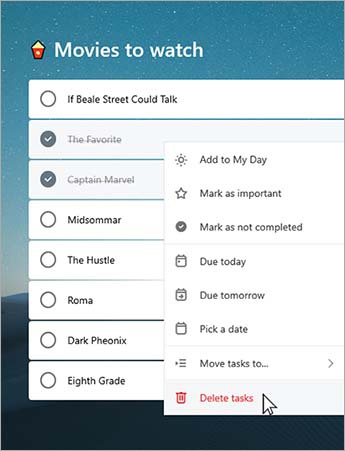
Erledigte Aufgaben löschen
Sobald eine Aufgabe erledigt ist, wird sie nach unten in die Erledigt-Liste verschoben. Sie können die Aufgabe entweder nicht markieren, um sie zu sichern, oder sie löschen.
Öffnen Sie einfach die Aufgabe und tippen Sie unten auf dem Bildschirm auf die Schaltfläche Löschen, um sie zu löschen. Wenn Sie die Web-oder Desktop-App verwenden, klicken Sie mit der rechten Maustaste und wählen Sie die Option Löschen.
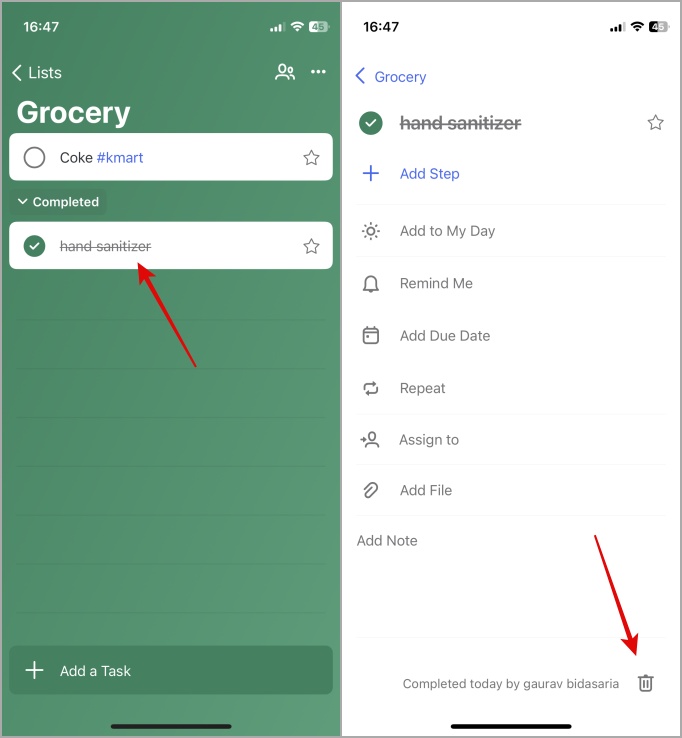
Vor dem Löschen von Aufgaben Benachrichtigung erhalten
Die mobilen Apps von Microsoft To Do zeigen eine Popup-Bestätigung an, wenn Sie eine Aufgabe löschen. Sie müssen es nicht einrichten. Die Desktop-und Web-App hat jedoch eine separate Einstellung, die Sie manuell aktivieren müssen, um eine Benachrichtigung zu erhalten, wenn eine Aufgabe gelöscht wird.
Klicken Sie oben auf Ihren Profilnamen-rechte Ecke und wählen Sie Einstellungen.
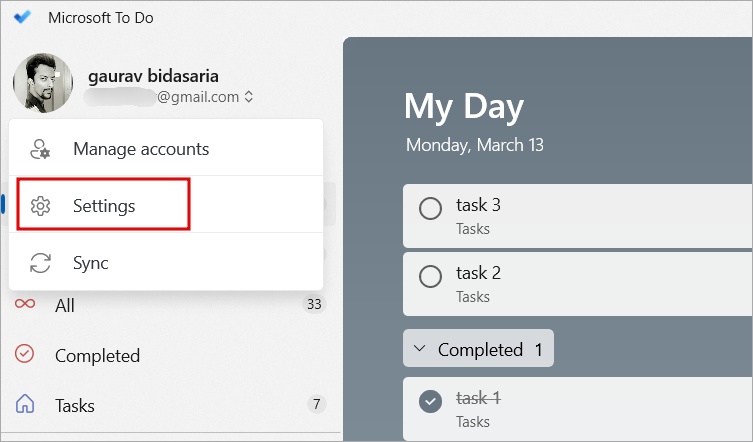
Aktivieren Sie jetzt die Option Bestätigen vor dem Löschen.
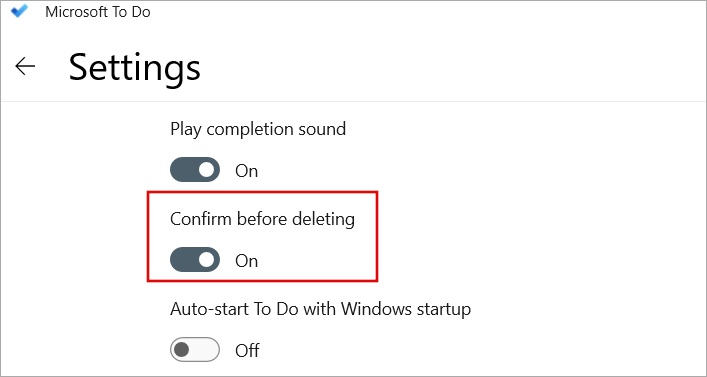
Gelöschte Aufgaben wiederherstellen
Das ist ein seltsamer Schritt von Microsoft. Sie sehen, alle gelöschten Aufgaben werden aus irgendeinem Grund nach Outlook verschoben. Sie müssen also die Outlook Web-oder Desktop-App öffnen, um gelöschte Microsoft To Do-Aufgaben wiederherzustellen.
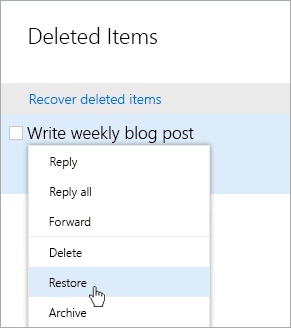
Öffnen Sie Outlook und melden Sie sich mit derselben E-Mail-ID an, die Sie verwenden in Zu erledigen. Wählen Sie Gelöschte Elemente in der E-Mail-Ordner-Liste aus. Klicken Sie mit der rechten Maustaste auf die Aufgabe und wählen Sie im Kontextmenü die Option Wiederherstellen.
Zu tun oder nicht zu tun, das ist die Frage
Microsoft muss Do ist eine leistungsstarke To-Do-App mit vielen versteckten Funktionen. Sie können beispielsweise # oder Hashtags in der App verwenden und dann alle Aufgaben finden, die dieses # enthalten. Es ist einfach, Aufgaben in Mobil-, Desktop-und Webversionen der App zu erstellen, zu bearbeiten, zu löschen und wiederherzustellen. Es gibt keine Werbung und es ist absolut kostenlos. Lässt sich gut in andere Microsoft-Apps integrieren.
Haben Sie schon von Google Tasks gehört? Hier ist ein Vergleichsleitfaden zwischen Microsoft To Do und Google Tasks, den wir zuvor erstellt haben.